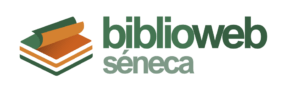Adjuntamos una serie de videotutoriales para que os ayuden a la utilización de la plataforma Moodle en el uso diario. Desde el ordenador Acceso a la plataforma Añadir archivos a tareas Acceder a calificaciones Para acceder desde el móvil: Acceso a la plataforma Acceder a las calificaciones Uso de la herramienta Webex para videoconferencias Tutorial …
Categoría: Escuela TIC 2.0
Jun 23 2020
Instalación y configuración de iPasen
CÓMO INSTALAR IPASEN EN EL MÓVIL En este enlace las familias podrán encontrar descrito el procedimiento para descargarse la aplicación iPasen para móviles y tabletas, así como su principal funcionalidad. Portal de iPasen Enlace directo a iPasen para Android en Google Play Enlace directo a iPasen para IOS en iTunes CÓMO CREAR LA CONTRASEÑA O …
Dic 20 2017
CONSULTA TU NOTA FÁCILMENTE DESDE TU MÓVIL CON iPASEN
CÓMO CREAR LA CONTRASEÑA O RECUPERARLA EN CASO DE PÉRDIDA Si nunca ha accedido o desconoce su usuario: la Consejería ha habilitado la posibilidad de “autologin” para los tutores legales, de forma que no tengan que solicitar al instituto las claves para entrar por primera vez. Pasos: entrar en “pasen junta de andalucía” en el …
- 1
- 2